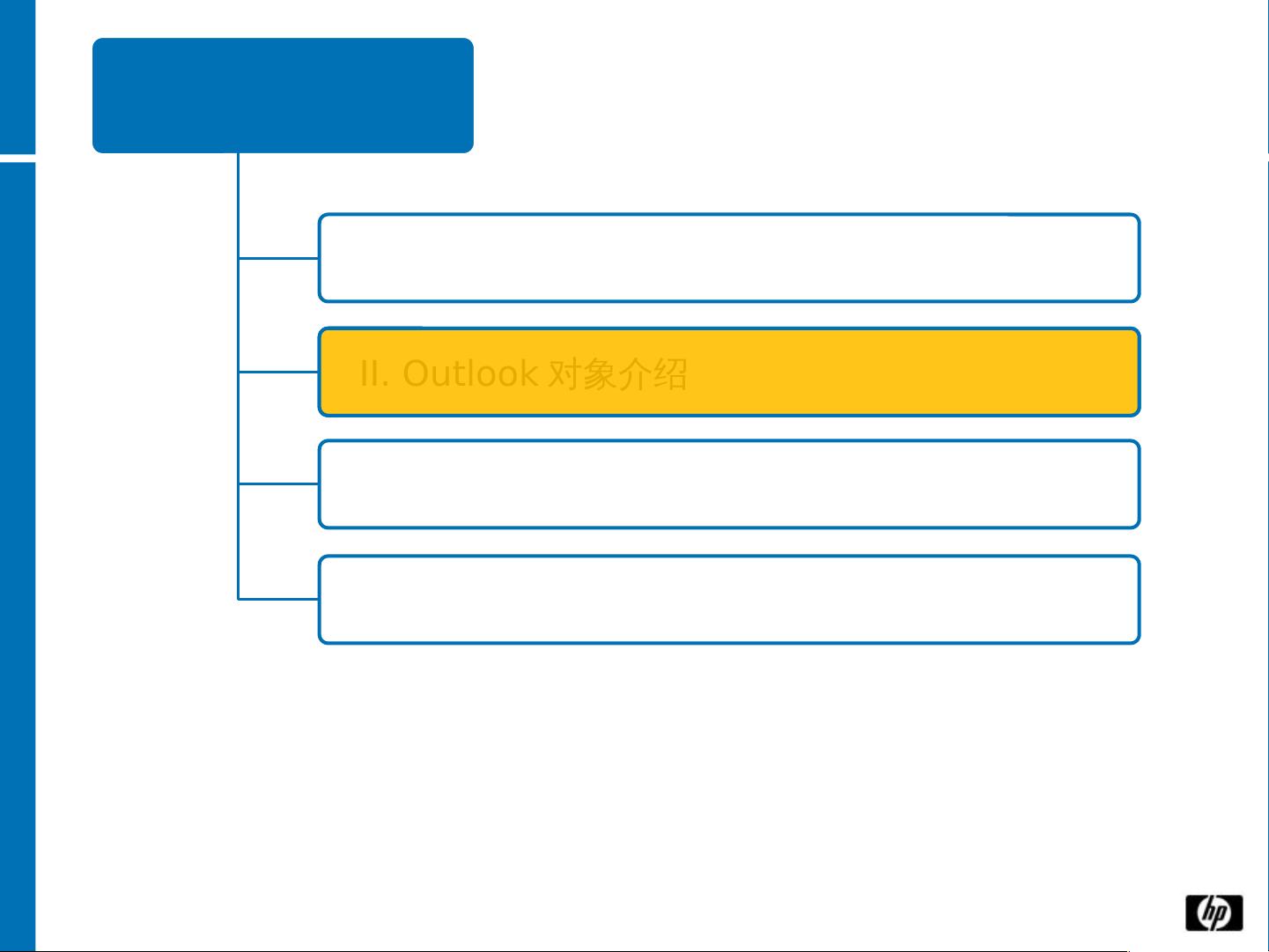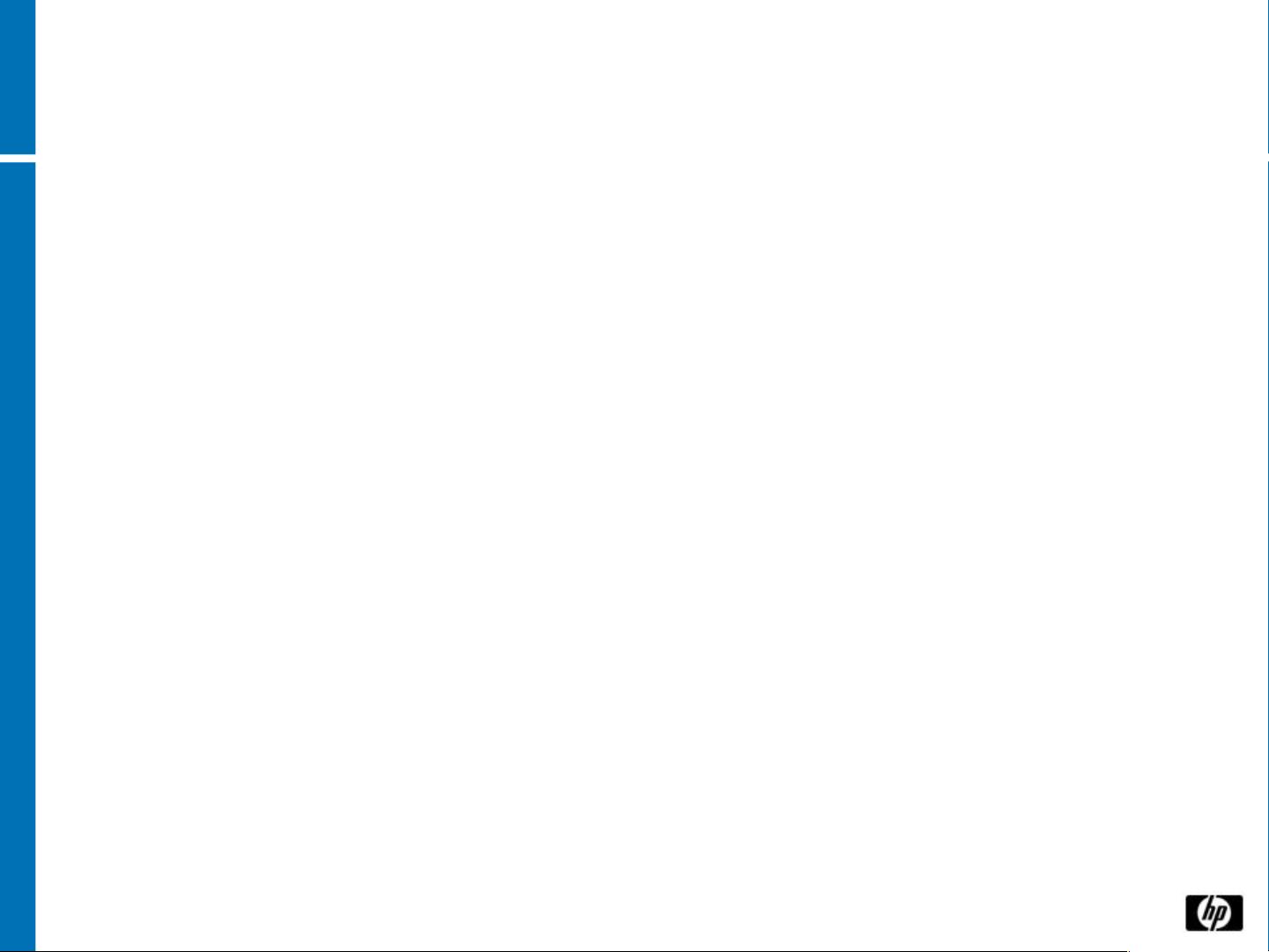使用VBA自动化操作Outlook
需积分: 50 192 浏览量
更新于2024-07-26
2
收藏 6.47MB PPTX 举报
"通过VBA来操作Outlook,可以实现自动化处理邮件、附件管理、邮件生成与发送等功能,提高工作效率。VBA是Visual Basic for Applications的缩写,是一种宏语言,常用于扩展Windows应用程式的功能,尤其在Microsoft Office套件中。Outlook VBA则是利用VBA来控制和自动化Outlook的操作。开发环境通常包括设置断点、调试和查看对象定义等步骤。在Outlook对象模型中,Application对象是核心,代表整个Outlook应用程序,提供访问其他对象和控制界面的能力。例如,可以使用Application对象创建新邮件,访问当前界面,或者在非Outlook环境中通过CreateObject方法控制Outlook。NameSpace对象则用于管理Outlook的命名空间,如邮件文件夹;Items对象包含特定文件夹中的所有项目,如邮件;MailItem对象代表单个邮件,可以进行编辑、发送等操作。通过熟练掌握这些对象和方法,可以构建出复杂的Outlook自动化解决方案。"
在Outlook中使用VBA,可以实现以下具体操作:
1. **邮件的保存**:通过VBA,可以编写代码自动将接收到的邮件保存到本地,方便后续查阅。
2. **邮件附件的保存**:不仅可以保存邮件本身,还可以单独保存邮件的附件到指定的文件夹,便于管理和备份。
3. **邮件附件的打印**:如果需要打印附件内容,VBA可以实现自动化打印,避免手动操作的繁琐。
4. **邮件附件的文件内容合并**:对于多个附件,VBA可以提取内容并合并到一个文档中,简化处理大量附件的工作。
5. **邮件信息的抓取**:VBA能够提取邮件的关键信息,如发件人、收件人、主题、正文内容等,方便数据整理和分析。
6. **邮件的自动生成**:基于特定规则,VBA可以自动创建邮件模板,并填充内容,减少重复劳动。
7. **邮件的发送**:通过VBA,可以自动发送预设或动态生成的邮件,适用于批量发送通知或报告。
开发环境的调试技巧包括:
- **设置断点**:在代码的特定位置设置断点,以便在运行时暂停,检查变量状态或执行流程。
- **获取信息**:使用Debug.Print或其他方法,在 Immediate 窗口输出信息,了解代码执行情况。
- **运行(F5)**:按下F5键,执行完整程序,观察整体效果。
- **逐语句(F8)**:使用F8逐行执行代码,便于跟踪每一步的执行。
- **逐过程(Shift+F8)**:按Shift+F8逐过程执行,跳过子过程的内部细节。
- **查看定义(Shift+F2)**:当鼠标悬停在对象或函数上时,按Shift+F2查看其定义,理解其功能和用法。
了解和掌握Outlook对象模型,如Application、NameSpace、Explorers、Inspectors、Items和MailItem对象,是编写有效VBA脚本的基础。例如,`Application.CreateItem(0)` 可以创建一个新的邮件对象,`Namespace.GetDefaultFolder(olFolderInbox)` 获取默认的收件箱,`MailItem.Subject` 和 `MailItem.Body` 分别用于设置邮件的主题和正文。
通过深入学习和实践,你可以利用VBA实现更多个性化的Outlook自动化功能,大大提高日常邮件处理的效率和准确性。
点击了解资源详情
1221 浏览量
161 浏览量
3197 浏览量
1322 浏览量
219 浏览量
287 浏览量
2024-09-27 上传
2024-09-27 上传
shown886
- 粉丝: 0
- 资源: 2
最新资源
- Mail Sanitiser-crx插件
- 易语言录音例程
- 一款超强的数据恢复 反删除工具软件.rar
- mern-graphql-jwt:带有GraphQL教程的MERN堆栈
- 作品答辩开题报告大路大树雅致精美模板.rar
- Phising-Fb
- ROBA_Project
- Medic Medical Image Solutions-开源
- npm-cache-checker:简单的基于 Promise 的实用程序,用于检查 npm 包是否已缓存
- 易语言录音信号检测仪
- CHP Coordinate Map Link-crx插件
- Ecommerce-strapi
- Socket-Chat-MEAN:使用MEAN堆栈的聊天应用程序。 用户登录并进入全球聊天室,他们可以在其中发送和接收消息
- TuChart 基于Tushare和Echarts的股票数据视觉化应用-python
- WordPress的
- bootanimation_car.zip